腾达路由器安装说明
腾达Tenda无线路由器怎么安装设置之:静态IP上网设置篇

Q:路由器怎么安装设置之:静态IP上网设置A:步骤1线路连接步骤2登录路由器界面步骤3设置路由器上网步骤4更改无线密码步骤5上网常见问题:按照上面步骤设置好之后,还是上不了网的故障排查。
1、路由器界面打不开,怎么办?2、如何选择上网方式?3、动态IP方式上网设置。
4、ADSL方式上网设置。
5、设置之后“高级设置”—“系统状态”WAN口状态显示未连接,上不了网怎么办?6、设置之后“高级设置”—“系统状态”WAN口状态显示连接中,上不了网怎么办?7、设置之后“高级设置”—“系统状态”WAN口状态显示已连接,还是上不了网怎么办?上网设置具体操作步骤如下:一、线路连接如下图:我们以静态IP上网设置为例把宽带线连到路由器(WAN口)上,然后把连接电脑的网线接到路由器上(编号1/2/3/4的任意一个端口),常见接线方式如下图所示:注意:通电以后正常情况下,路由器的的SYS灯闪烁,WAN口和连接电脑的端口指示灯常亮或闪烁。
二、登录路由器界面。
注意:如路由器界面打不开,请点击此链接,进行查看调试。
三、设置路由器上网。
注意:如不知如何选择自己的上网方式,请点击此链接确认自己的上网方式。
在页面中点击“高级设置”或者点击页面右上角的“高级设置”,如下图所示:在随后的页面中依次点击“高级设置”—“WAN口设置”选择上网方式为“静态IP”输入固定IP地址、子网掩码、网关、DNS等参数,点击“确定”,如下图所示:其它上网方式设置,请点击下列链接进行设置。
1、ADSL上网方式设置2、动态IP上网方式设置四、更改无线密码。
在页面中,点击“高级设置”—“无线设置”—“无线安全”,找到“密钥”,自己设置自己想要的无线密码(至少8位数字、字母或数字和字母组合),设置好之后,点击“系统工具”——“重启路由器”即可,如下图所示:注意:ADSL拨号方式或者自动获取上网方式,可直接在设置页面首页(无线加密)处进行设置。
五、上网。
设置好之后,点击“高级设置”—“系统状态”,查看WAN口连接状态,如显示已连接就可以正常上网了,如下图所示:按照上面的操作,设置好之后正常情况下是可以正常上网的,如不行,请点击下列链接提示,进行故障排查:1、如设置好之后,“连接状态”显示未连接故障,请点击该链接查看解决方法。
tenda路由器设置

5
SOHO 级多功能宽带路由器用户手册
3、如果您输入的用户名和密码正确,浏 览器将进入管理员模式的画面。
2.4 了解管理界面
1、在页面的左侧的菜单栏中,共有“运行 状态”、“快速设置”、“高级设置”、 “DHCP 服务器”、“虚拟服务器”、“安全设置”、“路 由设置”、“系统工具”、“退出登录”9 个菜 单项,单击某个菜单项,即可以进行相 应的功能设置; 2、页面的右侧为每一个菜单的具体控制 项,在这里可以对每一个菜单进行具体 的操作。
本手册中的所有图片和产品规格参数仅供参考,随着软件或硬件的升级 会略有差异,如有变更,恕不另行通知,如需了解更多产品信息,请浏览我 们的网站:
SOHO 级多功能宽带路由器用户手册
目录
第一章 硬件安装 ....................................................................................1 1.1 后面板接口说明 ........................................................................1 1.2 硬件安装...................................................................................1 1.3 前面板指示灯说明 ....................................................................2 1.4 路由器的网络拓扑图 .................................................................2
腾达无线路由器使用说明
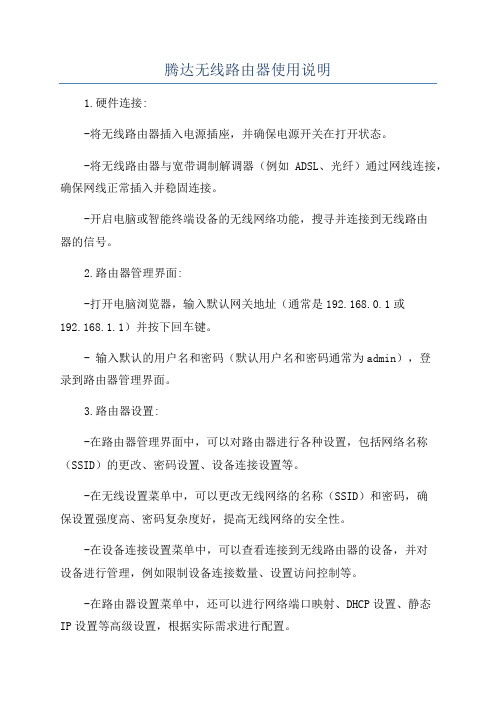
腾达无线路由器使用说明1.硬件连接:-将无线路由器插入电源插座,并确保电源开关在打开状态。
-将无线路由器与宽带调制解调器(例如ADSL、光纤)通过网线连接,确保网线正常插入并稳固连接。
-开启电脑或智能终端设备的无线网络功能,搜寻并连接到无线路由器的信号。
2.路由器管理界面:-打开电脑浏览器,输入默认网关地址(通常是192.168.0.1或192.168.1.1)并按下回车键。
- 输入默认的用户名和密码(默认用户名和密码通常为admin),登录到路由器管理界面。
3.路由器设置:-在路由器管理界面中,可以对路由器进行各种设置,包括网络名称(SSID)的更改、密码设置、设备连接设置等。
-在无线设置菜单中,可以更改无线网络的名称(SSID)和密码,确保设置强度高、密码复杂度好,提高无线网络的安全性。
-在设备连接设置菜单中,可以查看连接到无线路由器的设备,并对设备进行管理,例如限制设备连接数量、设置访问控制等。
-在路由器设置菜单中,还可以进行网络端口映射、DHCP设置、静态IP设置等高级设置,根据实际需求进行配置。
4.安全设置:-为了保障无线网络的安全性,推荐启用无线路由器的加密功能,例如WPA2-PSK加密。
-设置一个强密码来保护路由器管理界面,防止未授权的访问。
-启用防火墙功能,可以有效过滤网络攻击和非法外部访问。
5.升级固件:-定期检查无线路由器的固件版本,并及时升级到最新版本,以获取最新的功能和安全修复。
-在路由器管理界面的系统设置中,可以查找到固件升级选项,按照提示进行升级操作。
6.重启路由器:-如果无线路由器出现了故障或网络连接不稳定时,可以尝试重启路由器来解决问题。
-在路由器管理界面的系统设置中,可以找到路由器重启选项,点击重启按钮即可。
7.常见问题解决:-如果无线路由器无法正常工作,请检查路由器的电源、网线连接以及设备的无线网络功能等。
-如果无线网络速度较慢或连接不稳定,请尝试将路由器放置在较为开阔的位置,并避免干扰源(如微波炉、电视等)。
腾达W302R无线宽带路由器安装设置使用说明书之配置指南

版权申明是深圳市吉祥腾达科技有限公司注册商标。
文中提及到的其它商标或商品名称均是他们所属公司的商标或注册商标。
本产品的所有部分,包括配件和软件,其版权属深圳市吉祥腾达科技有限公司所有,在未经过深圳市吉祥腾达科技有限公司许可的情况下,不得任意拷贝、抄袭、仿制或翻译成其它语言。
本手册中的所有图片和产品规格参数仅供参考,随着软件或硬件的升级会略有差异,如有变更,恕不另行通知,如需了解更多产品信息,请浏览我们的网站:http://目录第1章:产品介绍 (1)第2章:认识Wireless-N宽带路由器 (2)后面板接口说明及图示 (2)前面板图示及说明 (3)硬件安装 (4)第3章:连接到宽带路由器 (5)正确设置您的计算机网络配置 (5)验证网络正常连接 (8)登陆路由器 (10)第4章:基本配置 (11)设置向导 (11)第5章:高级设置 (15)LAN口设置 (15)WAN 设置—虚拟拨号(PPPoE) (16)WAN口设置—静态IP (17)MAC地址克隆 (18)域名服务器设置 (19)第6章:无线设置 (20)无线模式 (19)基本设置 (20)无线安全设置 (24)WPS 设置 (30)WDS 设置 (30)无线高级设置 (31)第7章:DHCP服务设置 (34)DHCP 客户端列表 (35)第8章:虚拟服务器 (35)单端口映射 (35)端口段映射 (38)端口触发 (38)ALG应用 (40)DMZ 主机 (41)UPnP 设置 (43)第9章:带宽控制 (43)第10章:安全设置 (44)客户端过滤 (45)URL 过滤 (46)MAC 地址过滤 (48)防网络攻击 (48)远端WEB管理 (49)本地WEB管理 (50)WAN口Ping (51)第11章:路由设置 (51)路由表 (51)静态路由 (52)第12章:系统工具 (53)时间设置 (53)动态DNS (53)备份/恢复设置 (55)重启路由器 (58)修改登录口令 (58)系统日志 (59)附录:产品特性 (59)第1章:产品介绍感谢您购买W302R Wireless-N宽带路由器(以下简称路由器)。
腾达tenda无线路由器设置图文教程详解
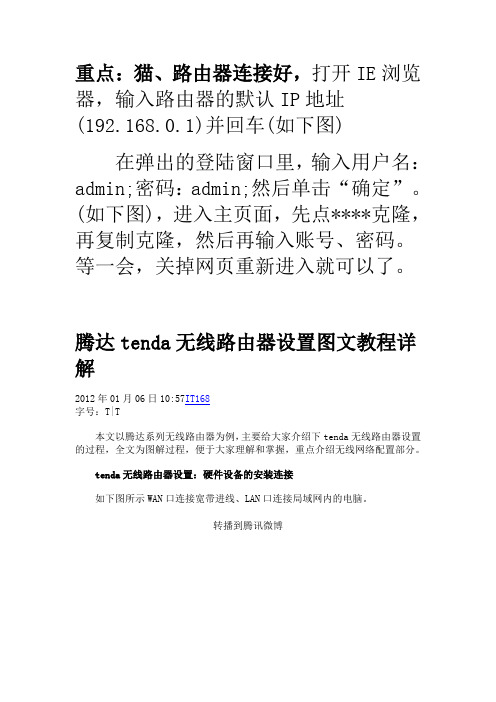
重点:猫、路由器连接好,打开IE浏览器,输入路由器的默认IP地址(192.168.0.1)并回车(如下图)在弹出的登陆窗口里,输入用户名:admin;密码:admin;然后单击“确定”。
(如下图),进入主页面,先点****克隆,再复制克隆,然后再输入账号、密码。
等一会,关掉网页重新进入就可以了。
腾达tenda无线路由器设置图文教程详解2012年01月06日10:57IT168字号:T|T本文以腾达系列无线路由器为例,主要给大家介绍下tenda无线路由器设置的过程,全文为图解过程,便于大家理解和掌握,重点介绍无线网络配置部分。
tenda无线路由器设置:硬件设备的安装连接如下图所示WAN口连接宽带进线、LAN口连接局域网内的电脑。
转播到腾讯微博下图为完整的无线网络结构拓扑图转播到腾讯微博tenda无线路由器设置:如何登陆路由器1.设置所连接电脑的IP地址。
右键点击“网上邻居”“属性”(如下图)转播到腾讯微博右键点击“本地连接”“属性”(如下图)转播到腾讯微博选择“Internet协议TCP/IP”“属性”转播到腾讯微博点击选择“自动获得IP地址”和“自动获取DNS服务器地址”。
好了后点击“确定”按钮转播到腾讯微博当然我们也可以设置手动的IP地址(如下图)转播到腾讯微博IP地址:192.168.0.XXX:(XXX为2~254)子网掩码:255.255.255.0网关:192.168.0.1DNS服务器:您可以填写您当地的DNS服务器地址(可咨询您的ISP供应商)也可以由路由器作为DNS代理服务器。
2.登陆路由器。
打开IE浏览器,输入路由器的默认IP地址(192.168.0.1)并回车(如下图)在弹出的登陆窗口里,输入用户名:admin;密码:admin;然后单击“确定”。
(如下图)转播到腾讯微博如果您输入的用户名和密码正确,浏览器将进入管理员模式的主页面。
(如下图)转播到腾讯微博tenda无线路由器设置:设置宽带连接宽带连接的设置请参考tenda路由器怎么设置:/a2012/0105/1298/000001298644.shtml tenda无线路由器设置:设置无线连接1.无线基本设置。
腾达 F6 4 天线无线路由器使用说明书

4天线无线路由器·F6使用说明书版权声明版权所有©2017深圳市吉祥腾达科技有限公司。
保留一切权利。
未经本公司书面许可,任何单位或个人不得擅自复制、摘抄及翻译本文档部分或全部内容,且不得以任何形式传播。
是深圳市吉祥腾达科技有限公司在中国和(或)其它国家与地区的注册商标。
文中提及的其它品牌和产品名称均为其相应持有人的商标或注册商标。
由于产品版本升级或其它原因,本文档内容会不定期更新。
除非另有约定,本文档仅作为产品使用指导,文中的所有陈述、信息和建议均不构成任何形式的担保。
本文档对路由器的使用步骤和功能设置步骤提供详细描述,对于页面直接提示信息和简单的信息查看不作详述。
前言感谢选择腾达产品。
开始使用本产品前,请先阅读本说明书。
约定本文可能用到的格式说明如下。
本文可能用到的标识说明如下。
表示重要信息或需要特别关注的信息。
若忽略此等信息,可能导致配置失效、数据丢失或设备故障。
表示有助于节省时间或资源的方法。
缩略语更多信息如需获取更多信息,请访问腾达官方网站:。
技术支持如需技术支持,请通过以下方式与我们联系。
热线400-6622-666电子邮件***************.cn网站官方微信Tenda_1999 官方微博Tenda腾达目录1产品介绍 (1)1.1 产品简介 (1)1.2 主要特性 (1)1.3 工作环境 (2)1.4 产品外观 (2)2快速上网 (5)2.1 手机设置上网 (5)2.2 电脑设置上网 (9)3路由状态 (12)3.1 网络连接状态 (12)3.2 连接设备和实时统计 (14)3.3 系统信息 (15)4上网设置 (16)4.1 宽带拨号上网 (17)4.2 动态IP上网 (17)4.3 静态IP上网 (18)5无线设置 (19)5.1 开启/关闭路由器WiFi (19)5.2 无线名称和无线密码 (20)5.3 无线定时开关 (21)6网速控制 (25)6.1 概述 (25)6.2 设置网速控制 (26)6.3 禁止用户上网 (27)6.4 网速控制示例 (28)7无线中继 (30)7.1 概述 (30)7.2 设置无线中继 (30)7.3 无线中继示例 (33)8静态IP (36)8.1 概述 (36)8.2 添加静态IP规则 (37)8.3 删除静态IP规则 (37)9端口映射 (38)9.1 概述 (38)9.2 添加端口映射规则 (39)9.3 删除端口映射规则 (40)9.4 端口映射示例 (40)10DDNS (43)10.1 概述 (43)10.2 添加DDNS规则 (44)10.3 DDNS示例 (45)11DMZ主机 (48)11.2 添加DMZ规则 (49)12UPnP (50)12.1 概述 (50)12.2 快捷登录路由器管理页面(以Windows7为例) (50)13系统管理 (52)13.1 登录密码 (52)13.2 WAN口参数 (54)13.3 LAN口参数 (55)13.4 重启路由器 (58)13.5 恢复出厂设置 (59)13.6 导出配置信息 (61)13.7 导入配置信息 (62)13.8 导出系统日志 (63)13.9 软件升级 (64)13.10 系统自动维护 (65)附录 (66)A.1 智能手机或平板电脑连接WiFi(以iOS系统为例) (66)A.2 电脑连接WiFi (67)A.3 设置电脑IP地址 (70)A.4 常见问题解答 (74)A.5 有毒有害物质申明 (76)1 产品介绍1.1 产品简介F6是专为中小型家庭用户打造的无线路由器,用于家庭网络组建。
腾达无线路由器怎么安装
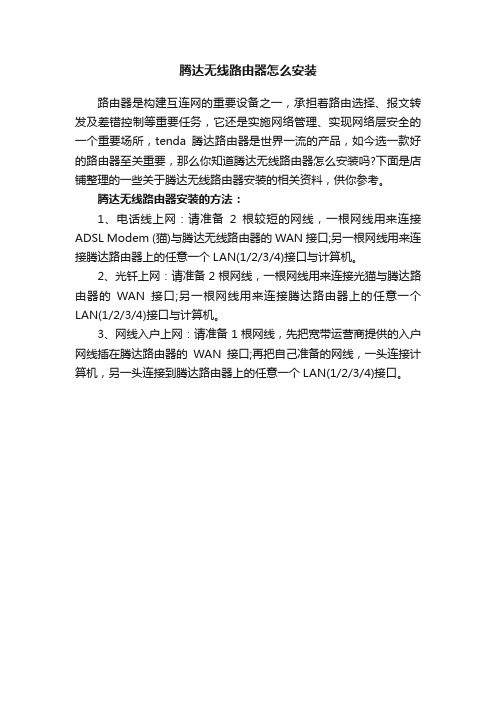
腾达无线路由器怎么安装
路由器是构建互连网的重要设备之一,承担着路由选择、报文转发及差错控制等重要任务,它还是实施网络管理、实现网络层安全的一个重要场所,tenda腾达路由器是世界一流的产品,如今选一款好的路由器至关重要,那么你知道腾达无线路由器怎么安装吗?下面是店铺整理的一些关于腾达无线路由器安装的相关资料,供你参考。
腾达无线路由器安装的方法:
1、电话线上网:请准备2根较短的网线,一根网线用来连接ADSL Modem (猫)与腾达无线路由器的WAN接口;另一根网线用来连接腾达路由器上的任意一个LAN(1/2/3/4)接口与计算机。
2、光钎上网:请准备2根网线,一根网线用来连接光猫与腾达路由器的WAN接口;另一根网线用来连接腾达路由器上的任意一个LAN(1/2/3/4)接口与计算机。
3、网线入户上网:请准备1根网线,先把宽带运营商提供的入户网线插在腾达路由器的WAN接口;再把自己准备的网线,一头连接计算机,另一头连接到腾达路由器上的任意一个LAN(1/2/3/4)接口。
腾达路由器使用说明
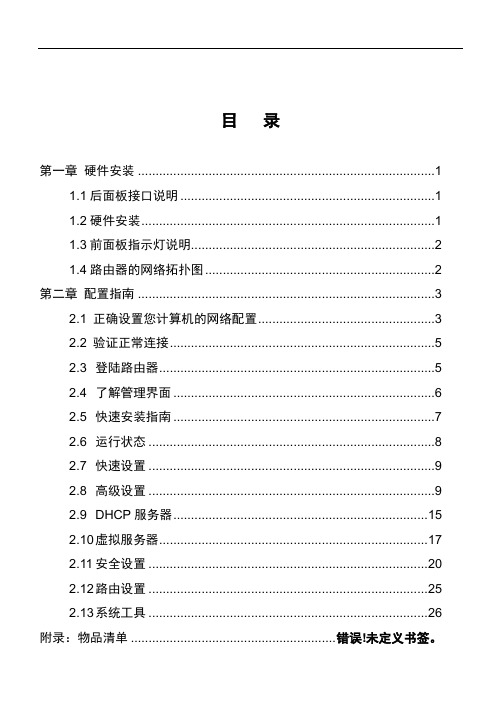
目录第一章硬件安装 (1)1.1后面板接口说明 (1)1.2硬件安装 (1)1.3前面板指示灯说明 (2)1.4路由器的网络拓扑图 (2)第二章配置指南 (3)2.1 正确设置您计算机的网络配置 (3)2.2 验证正常连接 (5)2.3 登陆路由器 (5)2.4 了解管理界面 (6)2.5 快速安装指南 (7)2.6 运行状态 (8)2.7 快速设置 (9)2.8 高级设置 (9)2.9 DHCP服务器 (15)2.10 虚拟服务器 (17)2.11 安全设置 (20)2.12 路由设置 (25)2.13 系统工具 (26)附录:物品清单 ....................................................... 错误!未定义书签。
第一章硬件安装1.1后面板接口说明1.2硬件安装1.3前面板指示灯说明1.4路由器的网络拓扑图(参考图片):第二章配置指南2.1 正确设置您计算机的网络配置2.2 验证正常连接2.3 登陆路由器2.4 了解管理界面2.5 快速安装指南2.6 运行状态本节显示路由器工作状态2.7 快速设置请参考2.5快速安装指南。
2.8 高级设置LAN口设置WAN口设置WAN口参数设置转发模式MAC地址克隆域名服务器2.9 DHCP服务器DHCP服务器设置DHCP客户端列表2.10 虚拟服务器虚拟服务器DMZ主机UPnP设置UPnP映射表2.11 安全设置客户端过滤防网络攻击远端WEB管理WAN口PING2.12 路由设置路由表静态路由表2.13 系统工具时间设置动态DNS备份/恢复设置软件升级恢复出厂设置重启路由器修改登录口令系统日志。
腾达无线路由设置使用说明书
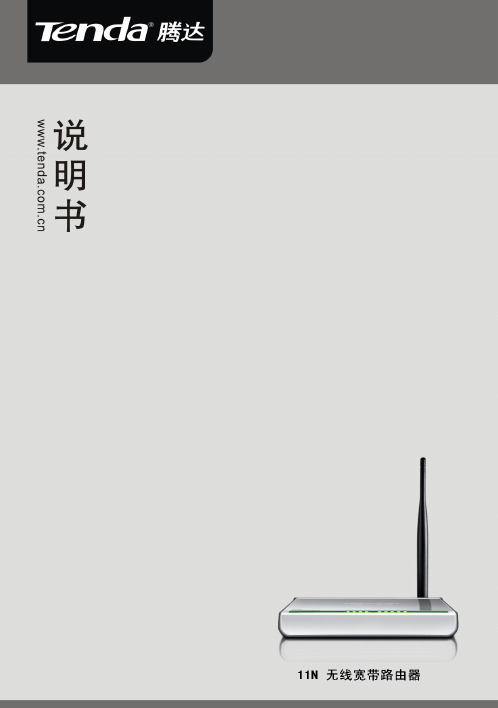
版 权 申 明是深圳市吉祥腾达科技有限公司注册商标。
文中提及到的其它商标或商品名称均是他们所属公司的商标或注册商标。
本产品的所有部分,包括配件和软件,其版权属深圳市吉祥腾达科技有限公司所有,在未经过深圳市吉祥腾达科技有限公司许可的情况下,不得任意拷贝、抄袭、仿制或翻译成其它语言。
本手册中的所有图片和产品规格参数仅供参考,随着软件或硬件的升级会略有差异,如有变更,恕不另行通知,如需了解更多产品信息,请浏览我们的网站:目录第1章产品简介 (4)1.1包装清单 (4)1.2面板指示灯及接口说明 (4)第2章产品安装 (6)第3章如何设置上网 (7)3.1正确设置您的计算机网络配置 (7)3.2登录路由器 (12)3.3快速上网 (12)3.4快速加密 (13)第4章高级设置 (14)4.1系统状态 (14)4.2WAN设置 (15)4.3LAN口设置 (18)4.4DNS设置 (19)4.5WAN介质类型 (20)4.6带宽控制 (21)4.7流量统计 (23)第5章无线设置 (24)5.1无线基本设置 (24)5.2无线安全设置 (28)5.3无线访问控制 (29)5.4连接状态 (31)第6章 DHCP服务器 (32)6.1DHCP服务设置 (32)6.2DHCP客户列表 (32)第7章虚拟服务器 (34)7.1端口段映射 (34)7.2DMZ主机 (35)7.3UPNP设置 (36)第8章安全设置 (37)8.1客户端过滤 (37)8.2MAC地址过滤 (38)8.3URL过滤 (39)8.4远程WEB管理 (41)第9章路由设置 (42)9.1路由列表 (42)9.2静态路由 (42)第10章系统工具 (43)10.1时间设置 (43)10.2DDNS (43)10.3备份/恢复设置 (44)10.4恢复出厂设置 (45)10.5升级 (46)10.6重启路由器 (46)10.7修改密码 (46)10.8系统日志 (47)10.9退出登录 (47)附录一:常用无线名词解释 (48)附录二:产品特性 (50)附录三:常见问题解答 (51)附录四:清除无线配置文件 (53)附录五:产品有毒有害物质清单 (55)第1章产品简介感谢您购买腾达 11N无线宽带路由器(以下简称路由器)。
腾达300M无线路由器的安装教程

腾达300M无线路由器的安装教程
腾达300M无线路由器是一款性价比比较高的无线路由设备,其配置方法简单、信号稳定。
下面是店铺给大家整理的一些有关腾达300M无线路由器的安装教程,希望对大家有帮助!
腾达300M无线路由器的安装教程:步骤一、W303R路由器上网设
置
1、在浏览器中输入:192.168.0.1 按回车键——>在跳转的页面中输入默认登录密码:admin——>点击“确定”。
腾达W303R路由器登录设置界面
2、“上网方式”选择:ADSL拨号——>输入宽带帐号和密码——>“确认”。
腾达W303R路由器上网设置
腾达300M无线路由器的安装教程:步骤二:W303R路由器无线网
络设置
1、点击“高级设置”
进入腾达W303R路由器高级设置界面
2、点击“无线设置”——>“无线基本设置”——>勾选“启用无线功能”——>“无线工作模式”选择:无线接入点(AP)——>“网络模式”选择:11b/g/n混合模式——>设置“SSID”,SSID就是无线网络名称——>“广播(SSID)”选择:开启——>点击“确定”。
腾达W303R路由器上无线基本设置
3、点击“无线设置”——>“无线安全”——>“WPS设置”选择:禁用——>“安全模式”选择:WPA-PSK——>“WPA加密规则”选择:AES——>设置“密码”,这里的密码就是无线WiFi的连接密码,至少8位,不能使用中文汉字——>点击“确定”。
腾达W303R路由器上无线安全设置!。
腾达(tenda)无线路由器怎么安装与设置教程

腾达(tenda)无线路由器怎么安装与设置教程腾达(tenda)无线路由器安装与设置与普通的腾达路由器设置相似,只是无线路由器需要多设置一下无线网络方面的,以下电脑百事网编辑为大家详细分享下最全的tenda无线路由器设置教程,包括腾达无线路由器的安装与设置两个部分,相信阅读完本文,所有的菜鸟朋友也可以轻松设置腾达无线路由器。
腾达无线路由器安装方法:如下图所示W AN口连接宽带进线、LAN口连接局域网内的电脑。
下图为完整的无线网络结构拓扑图tenda无线路由器设置步骤:如何登陆路由器1.设置所连接电脑的IP地址。
右键点击网上邻居属性(如下图)选择Internet协议TCP/IP属性点击选择自动获得IP地址和自动获取DNS服务器地址。
好了后点击确定按钮当然我们也可以设置手动的IP地址(如下图)IP地址:192.168.0.XXX:(XXX为2~254)子网掩码:255.255.255.0网关:192.168.0.1DNS服务器:您可以填写您当地的DNS服务器地址(可咨询您的ISP供应商)也可以由路由器作为DNS代理服务器。
2.登陆腾达路由器打开IE浏览器,输入路由器的默认IP地址(192.168.0.1)并回车(如下图)在弹出的登陆窗口里,输入用户名:admin;密码:admin;然后单击确定。
(如下图)如果您输入的用户名和密码正确,浏览器将进入管理员模式的主页面。
(如下图)tenda无线路由器设置:设置拨号宽带连接第一步:连接好线,外线要插入wan 的端口,然后再用网线插入从其余的4个端口中的其中一个端口,并与电脑相连(网卡的IP设置为自动获取或者将IP设置为192.168.0.X(2-254之间)不是特别懂的用户请设置为自动获取)。
然后打开ie,在地址栏中输入192.168.0.1 如图第二步:出现如下界面,默认的用户名和密码均为admin第三步:进入设置界面,点选快速设置,然后选者ADSL虚拟拨号(PPPoE)会出现如下的界面,点击下一步第四步:设置向导-ADSL,这里要求你输入上网用户名和密码,填完之后点选下一步第五步:设置完成,点选保存退出设置注意的一点:如果设置完成需要重启路由的,要进入设置页面的系统工具去点选重启路由器选项,切莫不要去捅路由器的屁股!不然前面都工作就白费了!设置好后在运行状态里可以查看到路由器是否连接到网络tenda无线路由器设置:设置无线网络连接1.无线基本设置。
腾达nova MW6全屋Mesh WiFi系统快速安装指南说明书
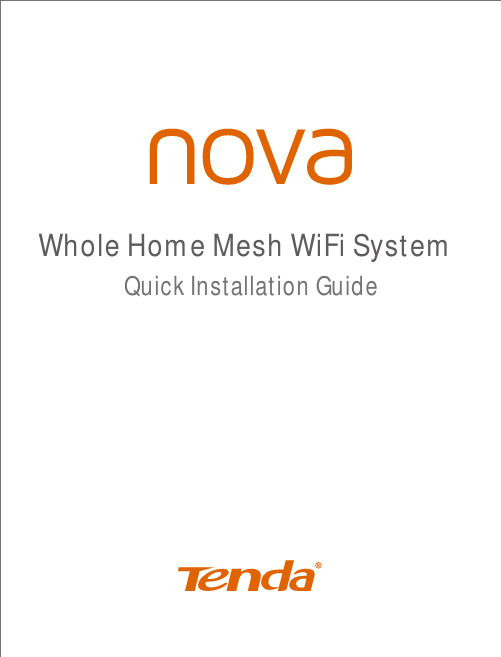
Whole Home Mesh WiFi System Quick Installation GuideConnect a single nova unit1. Power off your modem, and remove and reinstall its battery (if any).e the included Ethernet cable to connect a LAN port of your modem to the WAN port of any nova unit.Scan to download Tenda WiFi app...Q1: How can I set up a WiFi network without configuration?A1: If you use the Dynamic IP connection type, you can simply perform steps I, III, and V to connect the nova units. When all the nova units' LEDs light solid blue, your WiFi network is set up.A2: Verify that:You powered off your router before connecting it to the first nova unit. - Your modem/router can access the Internet and that the LED of the first nova unit is blue. If the LED is not blue, please verify that the connections of the nova unit are correct, and then use the Tenda Wi-Fi app to reconfigure it.- All other nova units are connected properly, powered on, and that their LEDs are not red.- Any devices connected to the nova units are configured to obtain IP addresses and DNS server addresses automatically.Q3: How can I change my SSID and password?A3: Perform step II to download and install the Tenda WiFi app, run the app, tap Settings in the lower-right corner, tap Wireless Settings , change your SSID and password, and tap Save . Then, you need to reconnect your mobile devices using the new SSID and password.Q4: How can I restore the factory settings of a nova unit?A4: Hold down its Reset button for about 6 seconds until its LED turns light blue. Its current SSID and password remain unchanged.Q5: How can I remove a nova unit from my WiFi network?A5: Hold down its Reset button for about 20 seconds until its LED turns white, or tap the nova unit on the Tenda WiFi app, tap in the upper-right corner, and choose Delete .Q6: Can I add new nova units to expand my network coverage?A6: Yes. You can purchase new nova units and perform the following procedure:(1) Place each new nova unit less than 45 feet from an original nova unit and power them on.(2) Run the Tenda WiFi app.(3) If the new nova units are detected, follow the on-screen instructions to add them. Otherwise, tap Settings in the lower-right corner, tap Add Nova , and follow the on-screen instructions to add them.- FAQQ2: What should I do if I cannot access the Internet after setting up my Wi-Fi network?Technical SupportShenzhen Tenda Technology Co., Ltd.6-8 Floor, Tower E3, No. 1001, Zhongshanyuan Road, Nanshan District, Shenzhen, China. 518052USA hotline: 1-800-570-5892Toll Free: Daily-9am to 6pm ESTCanada hotline: 1-888-998-8966Toll Free: Mon - Fri 9 am - 6 pm PSTWebsite: Email:*********************.cnHong Kong hotline: 00852-81931998Website: Email:*****************.cnCopyright© 2017 Shenzhen Tenda Technology Co., Ltd. All rights reserved. Tenda is a registered trademark legally held by Shenzhen Tenda Technology Co., Ltd. Other brand and product names mentioned herein are trademarks or registered trademarks of their respective holders. Specifications are subject to change without notice.。
腾达无线路由器使用说明

第1章产品安装本说明书中的产品安装步骤以W316R为例,其他两款的安装方法与此类似。
1、请使用附带的电源适配器给路由器供电。
(使用不匹配的电源适配器可能会对路由器造成损坏。
)2、请使用网线将路由器LAN口与您的计算机网卡连接。
3、将您的宽带线(电信ADSL、网通ADSL、长城宽带、天威视讯等)与路由器的WAN 口连接。
4、检查面板各指示灯状态。
面板指示灯图示:各指示灯定义:后面板接口图示:(以W316R为例)面板接口意义:5、请将附带的“一键设定”光盘放入计算机的光驱中,自动运行后或直接点击光盘中的“Setup”运行光盘,然后根据提示完成安装。
或者进入路由器设置页面进行设置(详细请参考第三章)。
第2章设置上网2.1 正确设置您的计算机网络配置Windows XP系统配置1、在您电脑桌面上,用鼠标右键单击“网上邻居”,在弹出的菜单中选择“属性”;2、在随后打开的窗口里,用鼠标右键点击“本地连接”,选择“属性”;3、在弹出的对话框里,先选择“Internet协议(TCP/IP)”,再用鼠标点击“属性”按钮;4、在随后打开的窗口里,您可以选择“自动获得IP地址(O)”或者是“使用下面的IP地址(S)”;a、“自动获得IP地址(O)”如图:b、“使用下面的IP地址(S)”IP地址:192.168.0.XXX:(XXX为2~254)子网掩码: 255.255.255.0网关:192.168.0.1DNS服务器:您可以填写您当地的DNS服务器地址(可咨询您的ISP供应商),也可以填写192.168.0.1。
设置完成后点击“确定”提交设置,再在本地连接“属性”中点击“确定”保存设置。
Windows7系统配置1. 点击桌面右下角任务栏网络图标,并点击"打开网络和共享中心"按钮。
2. 在打开的窗口里点击左侧的"更改适配器设置"。
3. 在打开的窗口里,用鼠标右键点击"本地连接"图标,并点击"属性"选项。
腾达无线路由器安装方法教程

腾达无线路由器安装方法教程腾达(tenda)无线路由器安装与设置与普通的腾达路由器设置相似,只是无线路由器需要多设置一下无线网络方面的,以下电脑百事网编辑为大家详细分享下最全的tenda无线路由器设置教程,包括腾达无线路由器的安装与设置两个部分,相信阅读完本文,所有的菜鸟朋友也可以轻松设置腾达无线路由器。
腾达无线路由器安装方法:WAN口连接宽带进线、LAN口连接局域网内的电脑。
tenda无线路由器设置步骤:如何登陆路由器1.设置所连接电脑的IP地址。
右键点击网上邻居属性右键点击本地连接属性选择Internet协议TCP/IP属性选择Internet协议TCP/IP属性当然我们也可以设置手动的IP地址IP地址:192.168.0.XXX:(XXX为2~254)子网掩码:255.255.255.0网关:192.168.0.1DNS服务器:您可以填写您当地的DNS服务器地址(可咨询您的ISP供应商)也可以由路由器作为DNS代理服务器。
2.登陆腾达路由器打开IE浏览器,输入路由器的默认IP地址(192.168.0.1)并回车在弹出的登陆窗口里,输入用户名:admin;密码:admin;然后单击确定。
如果您输入的用户名和密码正确,浏览器将进入管理员模式的主页面。
tenda无线路由器设置:设置拨号宽带连接第一步:连接好线,外线要插入wan 的端口,然后再用网线插入从其余的4个端口中的其中一个端口,并与电脑相连(网卡的IP设置为自动获取或者将IP设置为192.168.0.X(2-254之间)不是特别懂的用户请设置为自动获取)。
然后打开ie,在地址栏中输入192.168.0.1第二步:出现如下界面,默认的用户名和密码均为admin第三步:进入设置界面,点选快速设置,然后选者ADSL虚拟拨号(PPPoE)会出现如下的界面,点击下一步第四步:设置向导-ADSL,这里要求你输入上网用户名和密码,填完之后点选下一步第五步:设置完成,点选保存退出设置注意的一点:如果设置完成需要重启路由的,要进入设置页面的系统工具去点选重启路由器选项,切莫不要去捅路由器的屁股!不然前面都工作就白费了!设置好后在运行状态里可以查看到路由器是否连接到网络。
腾达 G3 企业级路由器 使用说明书

企业级路由器使用说明书版权声明版权所有©2018深圳市吉祥腾达科技有限公司。
保留一切权利。
未经本公司书面许可,任何单位或个人不得擅自复制、摘抄及翻译本文档部分或全部内容,且不得以任何形式传播。
是深圳市吉祥腾达科技有限公司在中国和(或)其它国家与地区的注册商标。
文中提及的其它品牌和产品名称均为其相应持有人的商标或注册商标。
由于产品版本升级或其它原因,本文档内容会不定期更新。
除非另有约定,本文档仅作为产品使用指导,文中的所有陈述、信息和建议均不构成任何形式的担保。
本文档对路由器的使用步骤和功能设置步骤提供详细描述,对于页面直接提示信息和简单的信息查看不作详述。
前言感谢选择腾达产品。
开始使用本产品前,请先阅读本说明书。
约定本说明书适用Tenda企业级路由器型号:G1、G3,正文如无特殊说明均以G3为例。
说明书中使用的图片、IP地址等数据信息均为举例说明,具体请以实际信息为准。
本文可能用到的格式说明如下。
本文可能用到的标识说明如下。
表示重要信息或需要特别关注的信息。
若忽略此等信息,可能导致配置失效、数据丢失或设备故障。
表示有助于节省时间或资源的方法。
缩略语更多信息如需获取更多信息,请访问腾达官方网站:。
技术支持如需技术支持,请通过以下方式与我们联系。
热线400-6622-666电子邮件***************.cn网站官方微信Tenda_1999 官方微博Tenda腾达目录1产品介绍 ..................................................................................................................................................... - 1 -1.1 产品简介 ............................................................................................................................................................. - 1 -1.2 主要特性 ............................................................................................................................................................. - 1 -1.3 产品外观 ............................................................................................................................................................. - 2 -2安装路由器 ................................................................................................................................................. - 4 -2.1 安装注意事项 ..................................................................................................................................................... - 4 -2.2 安装路由器 ......................................................................................................................................................... - 5 -2.3 连接路由器 ......................................................................................................................................................... - 6 -3设置上网 ..................................................................................................................................................... - 7 -4页面简介 ................................................................................................................................................... - 11 -4.1 登录路由器管理页面 ....................................................................................................................................... - 11 -4.2 退出路由器管理页面 ....................................................................................................................................... - 12 -4.3 页面布局 ........................................................................................................................................................... - 13 -5网络设置 ................................................................................................................................................... - 14 -5.1 上网设置 ........................................................................................................................................................... - 14 -5.2 WAN口参数....................................................................................................................................................... - 16 -5.3 局域网设置 ....................................................................................................................................................... - 17 -5.4 端口镜像 ........................................................................................................................................................... - 24 -5.5 静态路由 ........................................................................................................................................................... - 26 -5.6 非法IP地址拦截 .............................................................................................................................................. - 30 -5.7 DNS缓存 ............................................................................................................................................................ - 31 -6行为管理 . (32)6.1 IP组和时间组 (32)6.2 IP地址过滤 (34)6.4 端口过滤 (44)6.5 网络应用过滤 (49)6.6 网址分类过滤 (57)6.7 多WAN策略 (64)7网速控制 (68)7.1 概述 (68)7.2 设置智能限速 (68)7.3 设置单独限速 (69)7.4 单独限速示例 (70)8VPN服务 (73)8.1 PPTP/L2TP客户端 (73)8.2 PPTP/L2TP服务器 (75)8.3 IPSec (77)8.4 PPTP/L2TP配置示例 (82)8.5 IPSec配置示例 (88)9安全设置 (92)9.1 IP-MAC访问控制 (92)9.2 攻击防御 (97)10AC管理 (99)10.1 无线配置 (99)10.2 高级配置 (102)10.3 AP管理 (107)10.4 用户状态 (110)11PPPoE认证 (112)11.1 基本设置 (112)11.2 账号管理 (114)11.3 PPPoE认证示例 (117)12虚拟服务器 (122)12.2 UPnP (126)12.3 DMZ主机 (126)12.4 DDNS (128)13USB应用 (134)13.1 USB文件共享 (134)14系统管理 (141)14.1 登录密码 (141)14.2 重启 (142)14.3 配置备份/恢复 (144)14.4 软件升级 (145)14.5 策略升级 (147)14.6 恢复出厂设置 (149)14.7 系统时间 (149)14.8 远端WEB管理 (151)14.9 排障工具 (154)15系统状态 (158)15.1 系统信息 (158)15.2 用户列表 (160)15.3 流量统计 (162)15.4 防攻击日志 (164)15.5 系统日志 (164)附录 (165)A.1 设置电脑IP地址 (165)A.2 产品规格 (169)A.3 常见问题解答 (169)1 产品介绍1.1 产品简介G1/G3是Tenda专为中小型企业、连锁酒店设计的多WAN路由器。
腾达FH304无线路由器的设置教程

腾达FH304无线路由器的设置教程
腾达FH304无线路由器配置简单,不过对于没有网络基础的用户来说,完成路由器的安装和配置上网参数,仍然有一定的困难,本文店铺主要介绍腾达FH304无线路由器的设置教程!
腾达FH304无线路由器的设置教程
步骤一:FH304路由器安装
1、电话线上网:请准备2根较短的网线,一根网线用来连接ADSL Modem(猫)与腾达FH304路由器的WAN接口;另一根网线用来连接腾达FH304路由器上的任意一个LAN(1/2/3/4)接口与计算机。
2、光钎上网:请准备2根网线,一根网线用来连接光猫与腾达FH304路由器的WAN接口;另一根网线用来连接腾达FH304路由器上的任意一个LAN(1/2/3/4)接口与计算机。
3、网线入户上网:请准备1根网线,先把宽带运营商提供的入户网线插在腾达FH304路由器的WAN接口;再把自己准备的网线,一头连接计算机,另一头连接到腾达FH304路由器上的任意一个LAN(1/2/3/4)接口。
步骤二:配置FH304路由器
1、登录FH304路由器设置界面:运行电脑上的浏览器,在浏览器的地址栏中输入:192.168.0.1并按下回车(Enter)——>在弹出的对话框中输入密码:admin——>点击“确定”。
2、“上网方式”选择ADSL——>输入宽带运营商提供的“宽带用户名”和“宽带密码”——>设置“无线密码”——>点击“确定”。
腾达无线路由器怎么接线
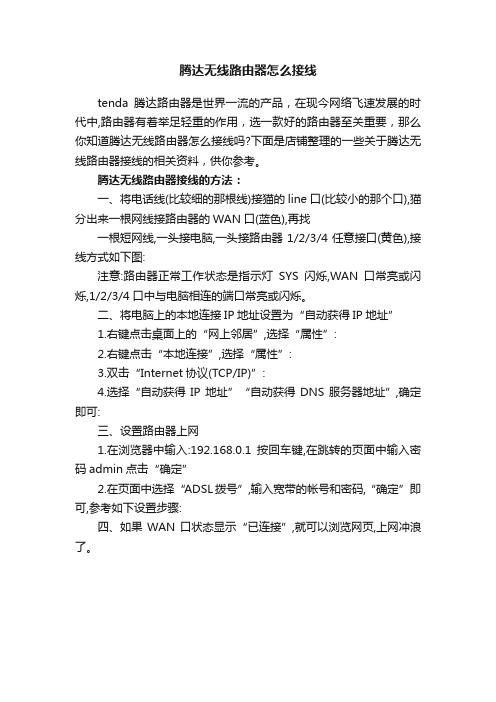
腾达无线路由器怎么接线
tenda腾达路由器是世界一流的产品,在现今网络飞速发展的时代中,路由器有着举足轻重的作用,选一款好的路由器至关重要,那么你知道腾达无线路由器怎么接线吗?下面是店铺整理的一些关于腾达无线路由器接线的相关资料,供你参考。
腾达无线路由器接线的方法:
一、将电话线(比较细的那根线)接猫的line口(比较小的那个口),猫分出来一根网线接路由器的WAN口(蓝色),再找
一根短网线,一头接电脑,一头接路由器1/2/3/4任意接口(黄色),接线方式如下图:
注意:路由器正常工作状态是指示灯SYS闪烁,WAN口常亮或闪烁,1/2/3/4口中与电脑相连的端口常亮或闪烁。
二、将电脑上的本地连接IP地址设置为“自动获得IP地址”
1.右键点击桌面上的“网上邻居”,选择“属性”:
2.右键点击“本地连接”,选择“属性”:
3.双击“Internet协议(TCP/IP)”:
4.选择“自动获得IP地址”“自动获得DNS服务器地址”,确定即可:
三、设置路由器上网
1.在浏览器中输入:19
2.168.0.1按回车键,在跳转的页面中输入密码admin点击“确定”
2.在页面中选择“ADSL拨号”,输入宽带的帐号和密码,“确定”即可,参考如下设置步骤:
四、如果WAN口状态显示“已连接”,就可以浏览网页,上网冲浪了。
- 1、下载文档前请自行甄别文档内容的完整性,平台不提供额外的编辑、内容补充、找答案等附加服务。
- 2、"仅部分预览"的文档,不可在线预览部分如存在完整性等问题,可反馈申请退款(可完整预览的文档不适用该条件!)。
- 3、如文档侵犯您的权益,请联系客服反馈,我们会尽快为您处理(人工客服工作时间:9:00-18:30)。
第一步:
电话连接
或网线连接
第二部-1
打开鼠标右键→属性→→属性→
→双击internet协议(TCP/IP)→
第二部-2
用浏览器打开192.168.0.1→
输入密码admin→上网帐号填(不会打可以复制到上网账号上)宽带连接的用户名→上网口令填写
宽带连接的密码(密码是办理电脑上网时填的固定电话
号-不加区号比如说:2888888 )→无线加密栏中密码可以填写任意数字(如果为了方便好记路由器给的12345678就可以)→按确定当转网页时如果可以正常加载就成功了请看第四部(如不成功请看第三部)
第三部
重新启动电脑→如果电脑还不成功上网→按上面重新操作→如还不成功(可能是网线或路由
器坏了或没擦牢)→如果成功请看第四部
第四部
先在机器主界面按菜单键→在弹出窗口按设置→
按无线和网络→点击wi-fi设置→
在离路由器20米范围内找到有信号的wi-fi网络(通常网络名称叫tenda-某某某)点击此网络→输入密码就是
所填写的密码→如看到波形表示成功连接可以免费上网。
